Tietokone sammutui itsestään, ja kirjoitin joitain asioita, joita voisin käyttää opiskelemaan huomenna tenttiin. En halua kirjoittaa uudelleen jo kirjoittamaani, koska on myöhäistä ja kestää hetken. Kuinka voin palauttaa asiakirjan, jota ei tallennettu ja joka oli kirjoitettu sivuille? Tietokoneeni on Mac OS X.
Asiakirjaa ei tallennettu, kun Mac yhtäkkiä sammuu akun heikentymisen tai jonkin virheen takia? Tai poistanut vahingossa joitain tärkeitä sivutiedostoja Macista? Se tapahtuu usein. Sillä ei ole merkitystä. Tämän artikkelin avulla saat kattavimmat tavat tämän ongelman ratkaisemiseksi. Voit esimerkiksi palauttaa kadonneet sivuasiakirjat Macissa tehokkaalla ohjelmistolla tai käytä prosessia suoraan Macilla.

Palauta kadonneet sivut -asiakirjat Mac
Jos etsit nopeaa tapaa hakea puuttuvien sivujen asiakirjat Mac-tietokoneellesi, sinun pitäisi käyttää Aiseesoft Mac Data Recovery -ohjelmaa. Huolimatta siitä, mistä syistä tietojen menetys aiheutti, tämä ammattimainen tietojen palautusohjelmisto voi palauttaa kaikki poistetut tai kadonneet tiedostot Macissa.
Vaihe 1 Lataa, asenna ja käynnistä ilmainen tämä tehokas Mac Data Recovery -ohjelmisto maksutta. Valitse sitten "Mac Data Recovery" -tila ja napsauta "Start".

Jos Mac-järjestelmäsi on Mac OS X El Capitan tai uudempi, sinun on poista järjestelmän eheyden suojaus käytöstä ennen Mac Data Recovery -ohjelman käyttöä.
Vaihe 2 Valitse "Asiakirja" ja levyohjain ja napsauta sitten "Skannaa". Voit myös tarkistaa tiedostotyypit, kuten kuva, ääni, video, sähköposti ja muut.

Vaihe 3 Skannauksen jälkeen kaikki tietotyypit näkyvät vasemmassa ruudussa. Valitse menetetty tiedostotiedosto ja napsauta "Palauta".

Jos et löydä palautettavaa tiedostodokumenttia, voit napsauttaa "Deep Scan" käyttöliittymän oikeassa yläkulmassa.

Tämä ammattimainen Mac-tietojen palautusohjelmisto voi enemmän kuin tiedostotiedostojen palautustyökalun palauttaa poistetut valokuvat, videot, sähköpostit, äänen jne. Se on luotettava ohjelma kokeilla.
Joskus vain avaat uuden sivun asiakirjan, mutta et löydä tiedostoa ennen sen nimeämistä. Tässä kerromme sinulle, kuinka pelastetaan tallentamattomat sivut, joilla on nimi.
Vaihe 1 Valitse Finder> Tiedosto> Etsi.
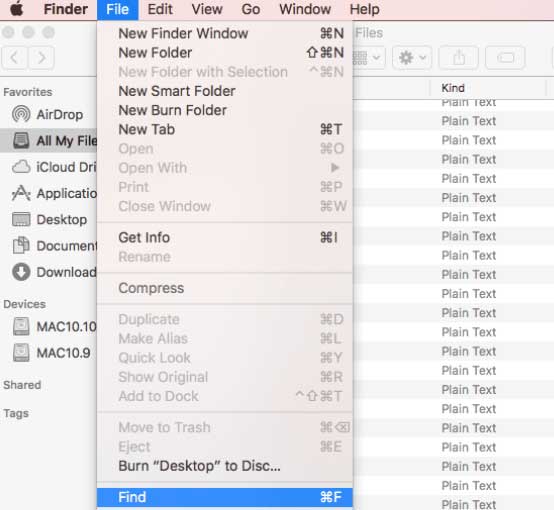
Vaihe 2 Hae "Tämä Mac" ja valitse "Tiedosto" "Asiakirja".
Vaihe 3 Valitse Näytä-valikosta Järjestä muokattujen tietojen mukaan.
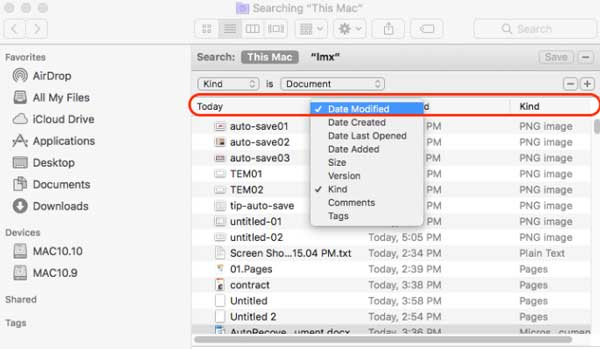
Etsi sitten tallentamattomat tai nimeämättömät sivut ja tallenna se. Mutta kaikkia tiedostoja ei löydy tällä tavalla. Voit kokeilla muita tapoja löytää kadonneen sivun asiakirjat.
Vaihe 1 Valitse Finder> Apuohjelmat> Pääte.
Vaihe 2 Kirjoita "open $ TMPDIR". Sitten siirryt TMP-kansioon.
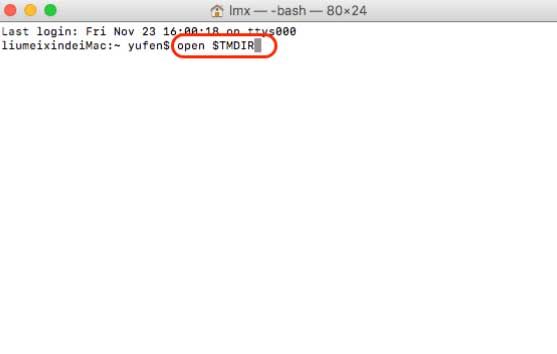
Vaihe 3 Etsi ja napsauta TemporaryItems-kansiota.
Vaihe 4 Etsi poistetut sivut, jotka haluat tallentaa, ja tallenna se.
Automaattinen tallennus on uusi ominaisuus Wordissa, Excelissä ja PowerPointissa. Se voi tallentaa muutokset automaattisesti muutamassa sekunnissa.
Vaihe 1 Sinun on löydettävä Pages-asiakirja ja avattava se Pages-sovelluksella.
Vaihe 2 Sitten kaikki tallentamattomien sivujen asiakirjat avataan. Valitse sitten sivutiedosto, jonka haluat palauttaa.
Jos poistat sivuasiakirjan, sen pitäisi olla roskakorissasi. Jos et ole puhdistanut roskakoria, voit palauttaa poistetut käteispurkit.
Siirry roskakoriin ja valitse "Laita takaisin" palauttaaksesi poistetut tiedostot manuaalisesti.
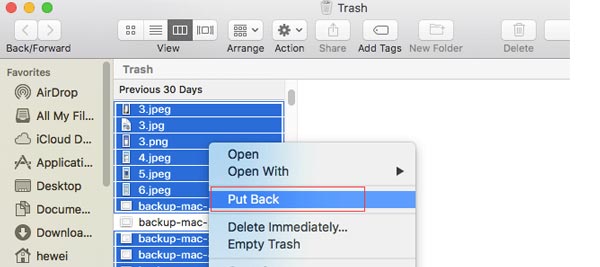
Time Machinen avulla voit varmuuskopioida tietoja ulkoiseen asemaan. Kun tiedostosi poistetaan, kadotetaan tai vioittuvat, voit käyttää Macin sisäänrakennettua ominaisuutta palauttaa kadonneet tiedot Time Machine -palvelusta.
Vaihe 1 Napsauta valikkorivillä Apple-kuvaketta ja siirry Järjestelmäasetuksiin. Etsi ja kirjoita Time Machine.
Vaihe 2 Avaa kansio, johon sivutiedosto on tallennettu. Selaa aikajanaa ja etsi poistetut sivut.
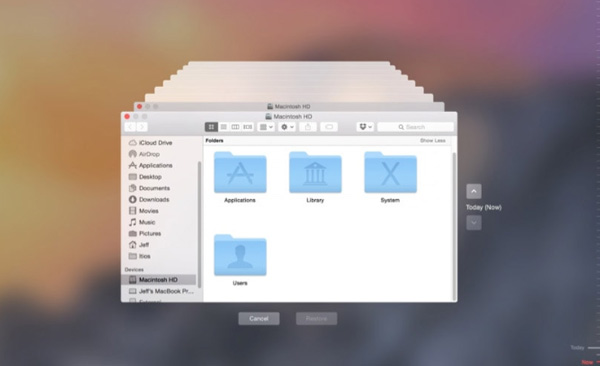
Vaihe 3 Napsauta "Palauta" palauttaaksesi poistetut tiedostot Time Machinen avulla.
Vaikka Time Machine hukkaa kadonneiden sivujen asiakirjan takaisin, se ei voi varmistaa, että se palauttaa kaikki kadonneet sivut. Joten, jos etsit ammattimaista ohjelmaa ongelman korjaamiseksi, voit käyttää Mac Data Recovery -ohjelmaa.
Yhteenveto
Luettuasi tämän artikkelin, oletko osannut palauttaa kadonneiden sivujen asiakirjan tietokoneellesi? Ilman ohjelmistoa voit käyttää Applen sisäänrakennettua ominaisuutta tietojen hakemiseen. Koska sisäänrakennetuissa ominaisuuksissa on joitain rajoituksia, voit saavuttaa tämän myös ammattimaisella Mac Data Recovery -ohjelmalla. Toivomme vilpittömästi, että ongelmasi voidaan vihdoin ratkaista.